Android 通話錄音:應用程式與方法
出於某種原因,您需要對電話進行錄音,特別是當您與某人分享重要資訊和詳細資訊時。有了這個,你就可以獲得證據或證據,或在需要時可以得到的東西。如果你是那種容易忘記的人,你就需要錄音內容內容。但要實現這一目標,您需要一個可以幫助您的通話記錄器。這篇文章將介紹方法 如何在 Android 上錄製電話 具有不同應用程式的裝置。要了解這些應用程序,請繼續閱讀以下部分。

第 1 部分. 如何在 Android 上錄製電話
1.三星
如果您是三星手機用戶,您可以使用自動通話錄音機錄製您的電話。這台電話錄音機廣泛用於記錄雙方的通話:您和您正在通話的另一方。它使用戶能夠記錄來電和去電、修改音量通話錄音以及保存電話錄音。您可以根據自己的喜好自動或手動儲存通話錄音。此外,它還具有透過搖晃手機來開啟錄音的功能。若要了解如何在三星上錄製電話,請繼續執行給定的步驟。
首先,將電話錄音應用程式下載到您的裝置上。接下來,同意安裝應用程式的所有條款和條件。完成後,打開應用程式以開始該過程。
授予錄製音訊、存取聯絡人、管理電話以及存取手機上的媒體檔案所需的權限。
點選 三點 螢幕右上角的圖示。接下來,點擊 設定,然後繼續 錄音模式。根據您的喜好選擇是自動還是手動儲存您的通話錄音。解決後,繼續記錄來電或去電。
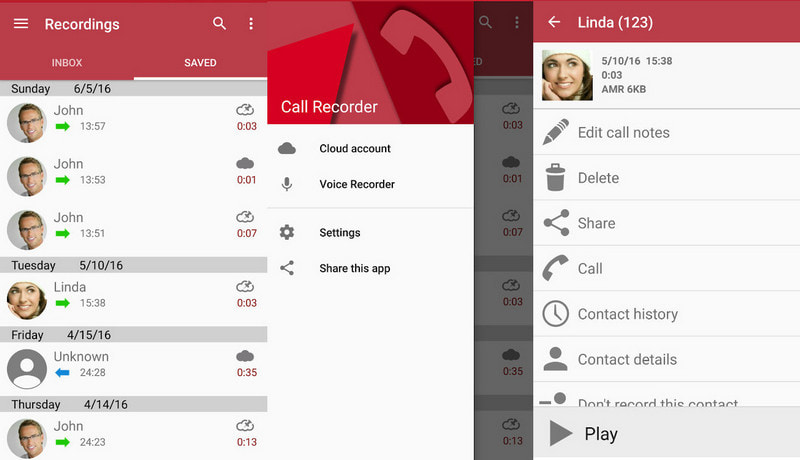
2. 像素
如果您是 Pixel 手機用戶,您可以使用通話錄音器 - Cube ACR 來錄製您的電話。該電話錄音機可以記錄傳入和傳出的電話以及網路語音協定對話。它可以記錄所有通話、選定聯絡人和選定聯絡人以外的通話,並且可以在通話過程中進行錄音。最重要的是,這款錄音機支援 Signal、WhatsApp、Viber、WeChat 等應用程式。和鬆弛。請參閱以下步驟,了解如何使用 Pixel 在 Android 上錄製通話。
開啟 Google Play 商店,然後在搜尋欄上輸入 Call Recorder - Cube ACR。接下來,下載該應用程式並將其安裝到您的裝置上。打開應用程式,點擊 授予權限 按鈕以啟用錄音並存取您的聯絡人和媒體檔案。
點選 電話 螢幕下部的按鈕撥打第一通電話以測試電話通話記錄器。在「通話錄音」部分輸入您要撥打的號碼。
完成後,返回應用程式以查看和收聽您的電話錄音。點選 啟用疊加 螢幕上的按鈕可查看錄製日誌記錄。從那裡,您可以收聽錄製的電話。
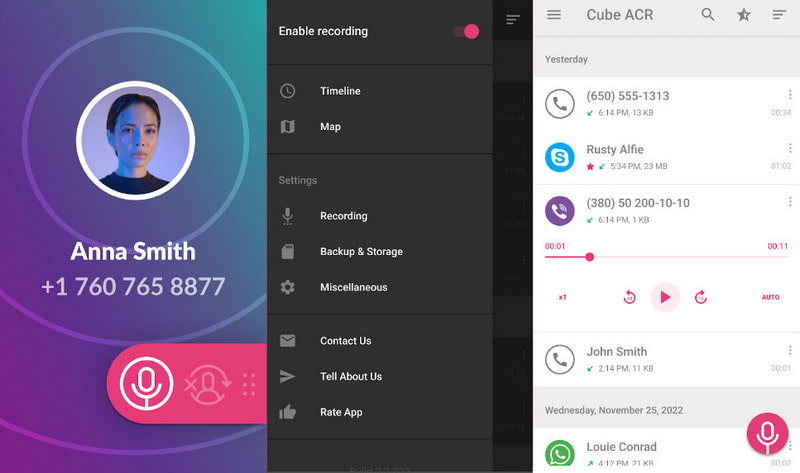
3、華為
如果您是華為手機用戶,您可以使用通話錄音器CallRec為您的通話錄音。此電話錄音機可以自動或手動記錄您的電話。它可以記錄必要的對話並具有方便的控制錄音機功能。它還具有一個部分,您可以在其中發表評論、將其設為收藏夾並一鍵錄製。
要獲得完全存取權限,請在您的裝置上下載並安裝應用程式。安裝後,打開應用程式並同意使用條款。
前往 錄音規則 按鈕並配置錄音設定以錄製您的電話。使用該功能會自動記錄您的電話。
完成電話錄音後,螢幕上會出現一個對話框,供您同意或拒絕儲存通話。
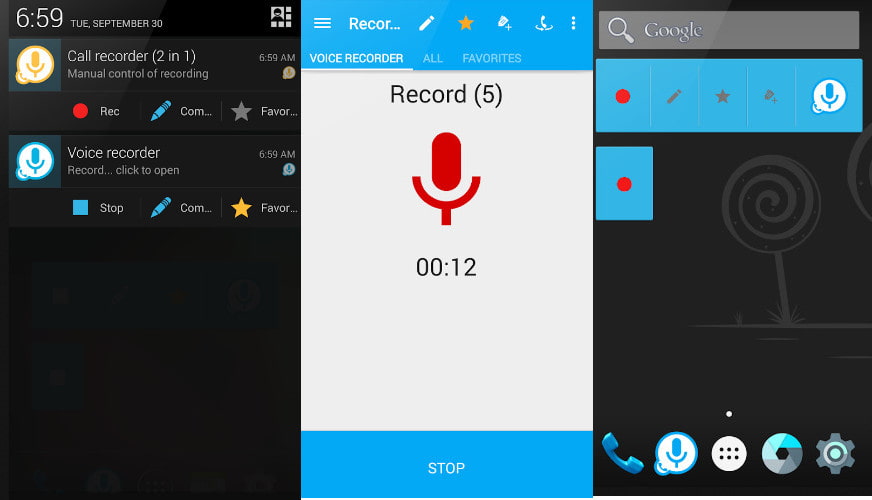
4.索尼
如果您正在尋找 Android 電話錄音應用程序,您可以依靠 Call Recorder Automatic。這台電話錄音機非常可靠,可以自動記錄您的電話。它會自動記錄傳入和傳出的呼叫,並允許使用者設定記錄哪些呼叫以及忽略哪些呼叫。該應用程式可以產生您可以清晰聽到的高品質錄製音訊。
開啟 Google Play 商店,輸入 Call Recorder Automatic,然後輸入以從清單中選擇應用程式。要獲得完整的存取權限,請下載並安裝該應用程式。然後,在螢幕上啟用所有必要的權限和條款。
若要測試電話通話記錄器,請選擇要呼叫某人還是等待撥出電話。通話開始後,它會自動記錄您的通話。
通話結束後,點選錄音檔即可 節省 您的通話錄音。此外,您還可以在應用程式上播放錄音。
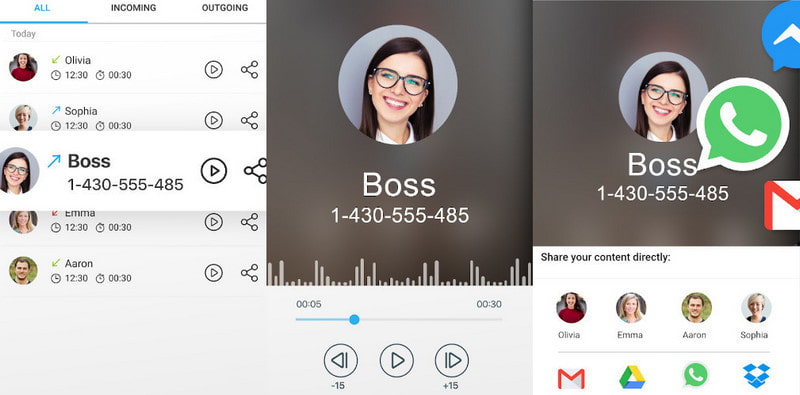
5.LG
如果您是 LG 手機用戶,您可以使用通話錄音機 ACR 來錄製您的電話。此電話錄音機使用戶能夠記錄來電和去電。它具有自動和手動通話錄音以及錄音檔案密碼保護等功能。此外,它還可以自動刪除您不再需要的舊錄製檔案。該應用程式支援不同的音訊格式,這將使您受益匪淺。此外,它還提供搜尋、按日期排序錄製檔案、多選、錄製模式等等。
下載該應用程式並將其安裝到您的行動裝置。安裝過程完成後,打開程式並啟用權限和條款。
點選 啟動ACR 螢幕下方的按鈕可錄製您的電話。它將引導您找到您的聯絡人並選擇您想要呼叫的人。通話開始後,它會自動記錄您的談話。
完成後,點擊通知欄上的錄音檔案即可儲存通話錄音。
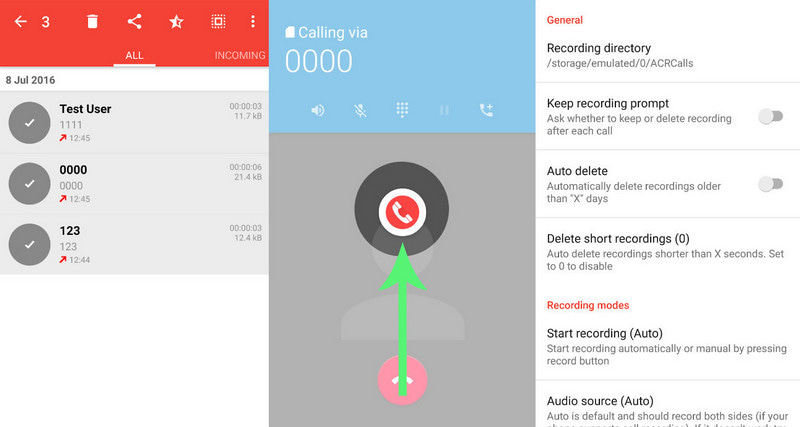
第 2 部分。
如果您喜歡使用電腦來錄製手機,您可以依靠 ArkThinker Screen Recorder。該程式具有直觀的介面,易於理解和導航。無論是初學者還是專業人士,您都可以快速控制和掌握程式。該程式使您能夠使用電話錄音機錄製您的電話。無論您是Android還是iPhone用戶,只需點擊幾下即可輕鬆錄製手機螢幕。要成功錄製手機螢幕,您需要將應用程式下載到 Android 手機。請參閱提供的步驟以了解並開始該過程。
下載並安裝ArkThinker螢幕錄影機
要獲得完整的存取權限,請下載程式並將其安裝到您的桌面上。安裝過程完成後,打開程式即可開始。
選擇電話錄音機
找到 電話 框內,其中Window和Webcam來自程式的主介面。在螢幕上,它會要求您選擇設備類型;點選 安卓錄音機 選項。您必須安裝 Fonelab鏡子 您裝置上的應用程式以繼續錄製過程。您的 Android 和桌上型電腦應連接在同一 WLAN 上。然後,打開您的 Android 手機,並選擇一種投影方式。您可以選擇 探測 圖示, 別針, 或者 QR 圖碼 列表中的代碼。之後,您的手機螢幕將鏡像到該程式。
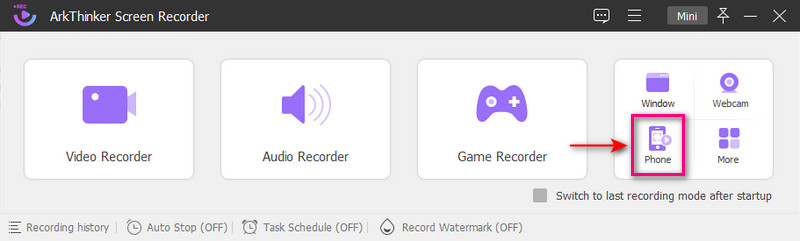
開始電話錄音
打 錄音內容 在預覽視窗下方。從該選項中,檢查 螢幕,旁邊的盒子 揚聲器 按鈕,然後選擇 手機麥克風。確定後,點選 記錄 按鈕開始錄製過程。
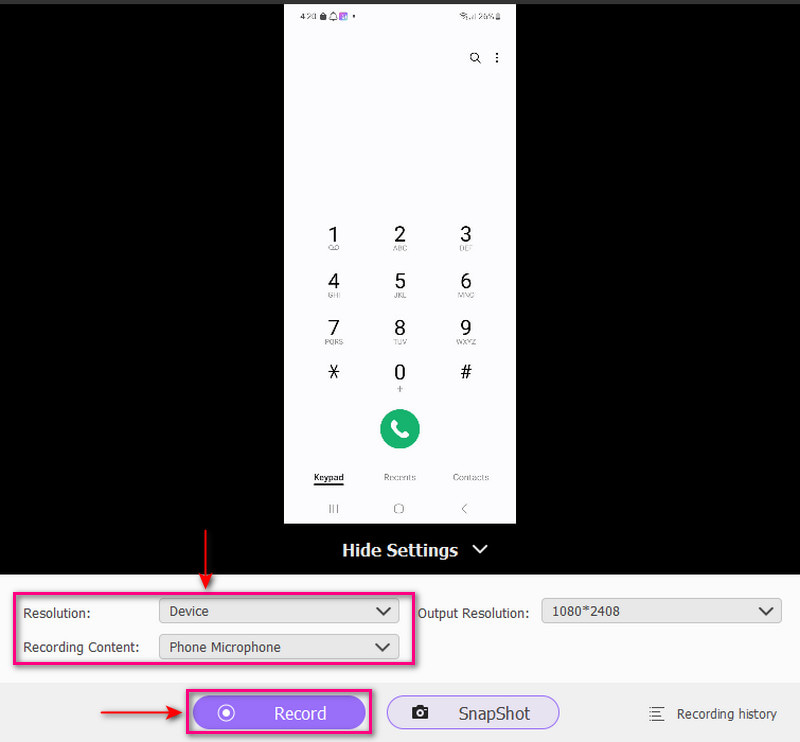
儲存電話錄音輸出
如果您想暫停一段時間,請點擊 暫停 按鈕。如果您想繼續,請點擊 恢復 按鈕。前往 停止 完成電話錄音後,按 鈕。如果您想刪除錄音中不需要的部分,您可以使用 進階修剪器 來切斷它們。它只會保留您只需要的部分。滿意後,點擊 完畢 按鈕儲存您錄製的電話。您可以在錄音歷史記錄中查看您的電話錄音或在桌面資料夾中找到它。
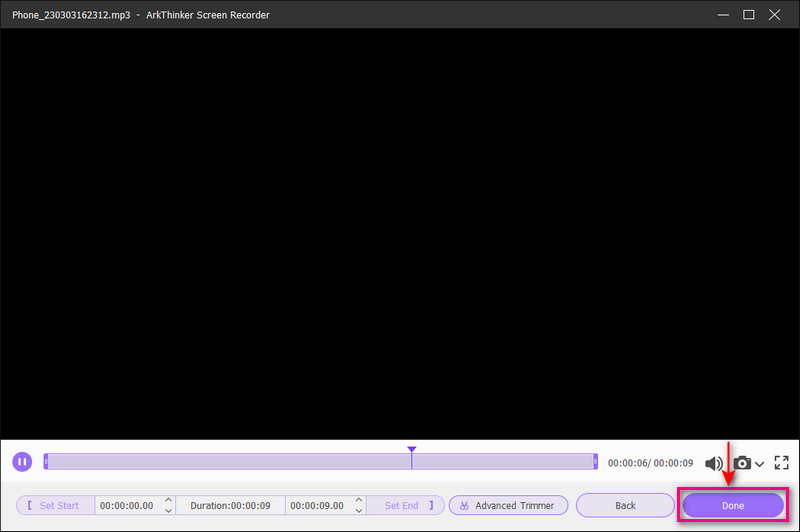
第 3 部分. 有關電話錄音的常見問題解答
可以在對方不知道的情況下錄音嗎?
如果您使用的是 Android 手機,您可以使用自動通話錄音器在對方不知情的情況下錄製您的電話。它是 Google Play 商店中最好的通話錄音應用程式之一。它可以記錄所有撥出和撥出的電話,而不必擔心對方是否知道對話正在被記錄。
為什麼三星會停用通話錄音選項?
有些三星設備沒有通話錄音選項。由於某種原因,這可能是一個錯誤,或者該品牌在不同國家出於隱私問題禁用了該功能。此外,它可能不適用於低預算手機。但是,您仍然可以使用第三方應用程式使用裝置來錄製電話。
你怎麼知道我的通話被錄音了?
有人正在錄製您的電話交談的另一個跡像是,您可以在通話過程中聽到短暫的靜電幹擾。此外,您可能會聽到不常見的劈啪聲和線路上的喀噠聲。
結論
您可以使用行動裝置存取不同的電話錄音應用程式。有些應用程式過於簡單易用,無法確保您的對話安全。如今,對電話進行錄音非常重要,尤其是在談論重要細節時。這篇文章提供了方法 如何在 Android 上錄製通話 使用不同的應用程式。但如果您想使用桌面錄製電話通話,則可以使用 ArkThinker 螢幕錄影機。這將幫助您快速、輕鬆地錄製高品質的電話錄音。
你怎麼看這個帖子?點擊評價這篇文章。
出色的
評分: 4.9 / 5(基於 177 票)



